生产业务操作手册
K3Cloud系统操作手册-生产制造业务
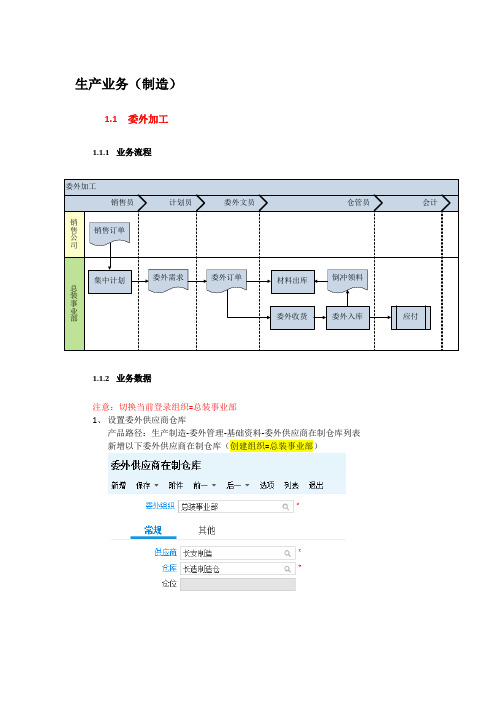
生产业务(制造)1.1委外加工1.1.1业务流程1.1.2业务数据注意:切换当前登录组织=总装事业部1、设置委外供应商仓库产品路径:生产制造-委外管理-基础资料-委外供应商在制仓库列表新增以下委外供应商在制仓库(创建组织=总装事业部)2、 委外订单及委外用料清单 2.1委外订单产品路径:生产制造-委外管理-委外订单-委外订单列表,查看计划订单(投放类型=委外申请类)投放产生的的委外订单,提交审核。
系统根据委外订单以及物料的BOM 自动生成委外用料清单2.2委外用料清单产品路径:委外订单界面-明细页签-业务查询-用料清单查询查看委外订单SUB-1的委外用料清单,调整物料的发料方式和倒冲时机(物料控制页签)并提交审核。
2.3委外采购产品路径:生产制造-委外管理-委外订单-委外订单列表委外订单界面-明细页签-选择“行执行-执行至下达”,下推生成采购订单(单据类型=标准委外订单)保存采购订单,并提交审核。
2.4委外发料总装事业部按照委外用料清单发出物料给委外供应商长安制造进行委外加工半成品(调压阀-A系列)产品路径:生产制造-委外管理-委外订单列表-下推操作委外订单界面下推生成直接调拨单,单据日期:2015-4-10单据类型:委外直接调拨单调拨库存组织:总装事业部调拨货主:总装事业部2.5委外入库产品路径:供应链-采购管理-订单处理-采购订单列表选择采购订单(单据类型=标准委外订单)下推生成入库单2.6委外领料(倒冲)产品路径:生产制造-委外管理-委外领料-委外领料单列表委外领料是入库倒冲领料,委外入库单审核后自动产生委外领料单查看以下委外领料单,提交审核。
委外生产完成,将委外订单结案。
1.2协同生产1、销售公司接单后,运行集中计划,并生成总装事业部、机加事业部的生产计划;2、总装事业部、机加事业部按生产计划组织产成品与半成品的生产。
1.2.1业务流程机加工事业部机加车间启用工序跟踪管理,车间工序管理业务流程:系统根据生产订单以及物料的BOM自动生成生产用料清单。
金蝶K3 WISE 生产管理车间操作手册
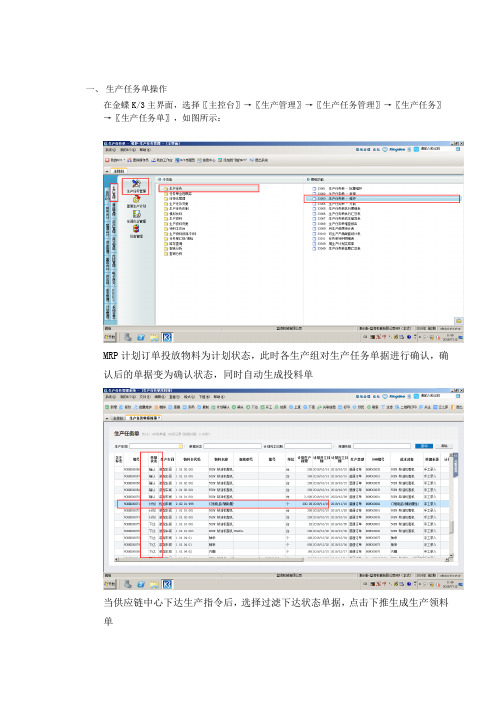
一、生产任务单操作在金蝶K/3主界面,选择〖主控台〗→〖生产管理〗→〖生产任务管理〗→〖生产任务〗→〖生产任务单〗,如图所示:MRP计划订单投放物料为计划状态,此时各生产组对生产任务单据进行确认,确认后的单据变为确认状态,同时自动生成投料单当供应链中心下达生产指令后,选择过滤下达状态单据,点击下推生成生产领料单进入生产领料单领料界面,此界面单据分录会根据BOM自动领取下一级物料,确认物料代码,数量字段,库存不足则会显示蓝色背景,确认数据后保存二、生产任务单变更在金蝶K/3主界面,选择〖主控台〗→〖生产管理〗→〖生产任务管理〗→〖生产任务变更〗→〖生产任务变更单-新增〗,如图所示:当业务遇到需要,已经在进行的生产任务单需要对产品生产数量进行变更修改,则进行生产任务单变更点击确定进入变更录单界面光标定位变更编号字段,按F7进入查询界面选择下达单据,敲击回车键,选择数据,并返回单据界面,核对物料信息,并在相对应单据分录行,计划生产数量处进行生产数量的修改,修改完毕进行保存三、生产投料单变更由于BOM的变化、原材料的短缺、临时替代物料的使用等原因,通常会有生产投料发生变更的情况在金蝶K/3主界面,选择〖主控台〗→〖生产管理〗→〖生产任务管理〗→〖生产投料变更〗→〖生产投料变更单-新增〗,如图所示:双击新增,光标定位生产投料单号,按F7进行投料单查询界面,选择数据按回车即可选择数据,修改计划投料数量,填写其他基本数据后,点击保存,通知供应链中心审核四、生产物料报废/补料单在金蝶K/3主界面,选择〖主控台〗→〖生产管理〗→〖生产任务管理〗→〖生产物料报废/补料〗→〖生产物料报废/补料单-新增〗,如图所示:在实际生产过程中往往会存在生产物料报废,因材料或因操作问题,需要进行补料申请,以保证加工产品数量双击新增,选择选单类型为生产任务单,然后鼠标光标定位到选单单号,按F7选择需要报废/补料的单据,敲击回车,根据实际情况填写报废数量与补料数量,然后点击保存,通知供应链中心审核单据。
U8+标准生产业务操作手册
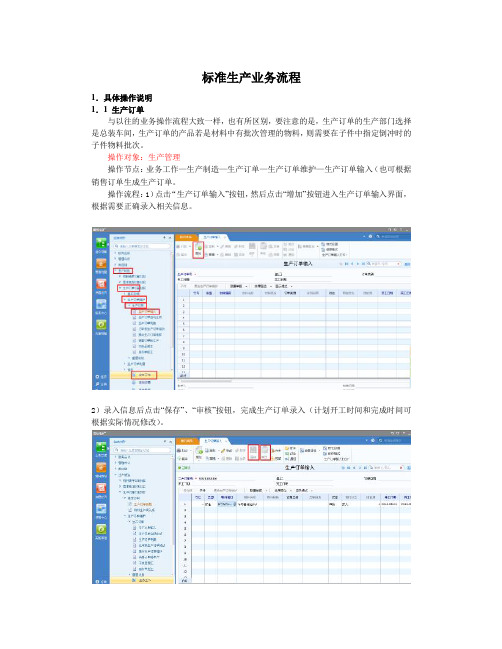
标准生产业务流程1.具体操作说明1.1 生产订单与以往的业务操作流程大致一样,也有所区别,要注意的是,生产订单的生产部门选择是总装车间,生产订单的产品若是材料中有批次管理的物料,则需要在子件中指定倒冲时的子件物料批次。
操作对象:生产管理操作节点:业务工作—生产制造—生产订单—生产订单维护—生产订单输入(也可根据销售订单生成生产订单。
操作流程:1)点击“生产订单输入”按钮,然后点击“增加”按钮进入生产订单输入界面,根据需要正确录入相关信息。
2)录入信息后点击“保存”、“审核”按钮,完成生产订单录入(计划开工时间和完成时间可根据实际情况修改)。
3)点击“子件”按钮,会弹出“子件资料”窗口,此表中的物料子件,是根据生产产品的BOM版本清单产生的,点击“修改”按钮,将进行批次管理的物料选择“批号”,然后点击“保存”。
这样产成品入库单审核后,就会自动倒冲生成材料出库单。
1.2车间领料说明:车间向生管仓库主管领料,由生产管理主管做调拨单。
操作对象:生产管理主管操作节点:业务工作—供应链—库存管理—调拨业务—调拨单操作流程:操作流程:1)在调拨单界面点击“增加”按钮,增加调拨单。
2)根据实际信息填写调拨单,然后点击“保存”,“审核”按钮。
2)双击“调拨单列表”查询所调拨的单据。
1.3产成品入库单操作对象:仓管员操作节点:业务工作—库存管理—生产入库—产成品入库单。
(产成品入产成品库,半成品入现场仓)。
产成品入库操作流程:1)点击“增加倒三角"按钮,选择“生产订单蓝字”按钮。
2)通过筛选,选择需要入库的单据,点击“确认”按钮。
3)产成品入库单生成后,点击“保存”、“审核”按钮。
4)点击“整单关联”选择需要关联的单据,自动生产材料出库单。
5)关联单据里选择“材料出库单”。
然后点击“显示单据”。
6)材料出库单生成后点击“审核”,此单据审核后直接传递到存货核算系统进行业务处理。
1.4半成品车间领用生产订单流程按上述流程进行,生产订单完成后,所需的半成品通过所在的现场仓,转到下一个现场仓时需要做一个调拨单。
用友U8生产订单操作手册
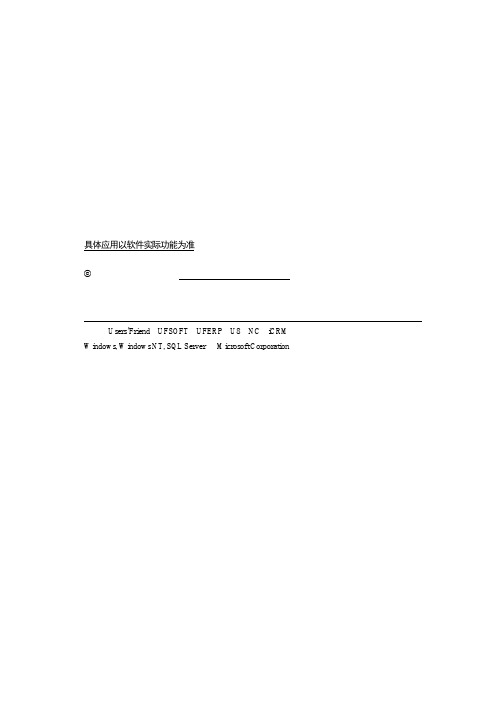
北京用友软件股份有限公司 二零零四年十一月
未经用友软件股份有限公司事先书面许可,本手册的任何部分不得以任何形式进行增删、改编、节选、翻 译、翻印或仿制。 本手册的全部内容用友软件股份有限公司可能随时加以更改,此类更改将不另行通知。
具体应用以软件实际功能为准
本手册的著作权属于用友软件股份........................................................................................................................................................................................1 1.1 系统简介 .........................................................................................................................................................................................1 1.2 主要功能 .........................................................................................................................................................................................1 1.3 名词解释 ...................................................
《生产订单操作手册》备课讲稿

生产部ERP系统操作手册建立日期:修改日期:文控编号:客户项目经理:日期:用友项目经理:日期:生产计划处理流程2.1 MRP计划作业流程2.1.1预测订单操作流程 日生产计划录入菜单路径:生产制造—需求规划—需求来源资料维护—产品预测订单输入 1、增加预测订单2、在表头选择预测版本号:月计划或日计划,预测起始日期及结束日期3、在表体部分录入预测生产物料代号,按快捷键F2进行模糊筛选,并在弹出窗口选择该产品后,点击“确定”4、在表体录入该产品起始日期、结束日期及预测数量5、保存并审核预测订单2.1.2预测订单变更菜单路径:生产制造—需求规划—需求来源资料维护—产品预测订单输入1、进入产品预测订单输入,找到需要的订单进行型号数量确认,如需改动按变更2.1.3 MRP计划运行作业流程菜单路径:生产制造—需求规划—计划作业—MRP计划生成2.1.4 MRP计划维护作业流程菜单路径:生产制造—需求规划—计划作业—MRP计划维护1、进入MRP计划维护,按查询2、按查询并进入之后即可进行查看及修改作业2.2 生产订单作业流程2.2.1 生产订单自动生成菜单路径:生产制造—生产订单—生产订单生成—生产订单自动生成1、进入生产订单自动生成,在过滤窗口点击“确定”并点击“单号”,给该生产订单赋予生产单号,点击弹出窗口中的“确定”3、保存已赋予单号的生产订单2.2.2 生产订单手动输入菜单路径:生产制造—生产订单—生产订单生成—生产订单手动录入1、进入“生产订单手动输入”菜单,点击“增加”也可直接回车3、录入开工日期、完工日期,生产数量,核对预入库仓库,生产部门,BOM及工艺路线4、保存生产订单5、生产订单子件修改(即所需领的零部件),选中需修改子件的产品,点击菜单按钮“子件”6、在弹出窗口点击“修改”,此时可修改零部件的基本用量,及增加或删除零部件,修改完毕点击“保存”2.3 采购订单作业流程菜单路径:供应链—采购订货—采购订单1、进入采购订单,点生单参照MPS/MRP计划2、选择相应单据并保存审核生成采购订单。
SAP中生产版本操作手册超实用无基础可学会
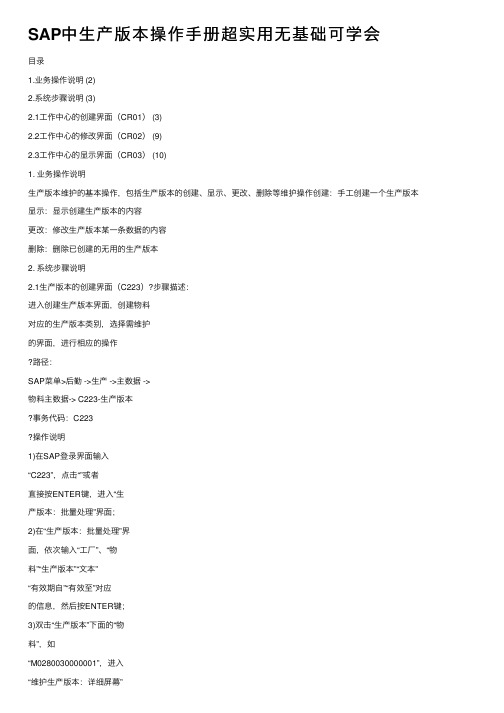
SAP中⽣产版本操作⼿册超实⽤⽆基础可学会⽬录1.业务操作说明 (2)2.系统步骤说明 (3)2.1⼯作中⼼的创建界⾯(CR01) (3)2.2⼯作中⼼的修改界⾯(CR02) (9)2.3⼯作中⼼的显⽰界⾯(CR03) (10)1. 业务操作说明⽣产版本维护的基本操作,包括⽣产版本的创建、显⽰、更改、删除等维护操作创建:⼿⼯创建⼀个⽣产版本显⽰:显⽰创建⽣产版本的内容更改:修改⽣产版本某⼀条数据的内容删除:删除已创建的⽆⽤的⽣产版本2. 系统步骤说明2.1⽣产版本的创建界⾯(C223)?步骤描述:进⼊创建⽣产版本界⾯,创建物料对应的⽣产版本类别,选择需维护的界⾯,进⾏相应的操作路径:SAP菜单>后勤 ->⽣产 ->主数据 ->物料主数据-> C223-⽣产版本事务代码:C223操作说明1)在SAP登录界⾯输⼊“C223”,点击“”或者直接按ENTER键,进⼊“⽣产版本:批量处理”界⾯;2)在“⽣产版本:批量处理”界⾯,依次输⼊“⼯⼚”、“物料”“⽣产版本”“⽂本”“有效期⾃”“有效⾄”对应的信息,然后按ENTER键;3)双击“⽣产版本”下⾯的“物料”,如“M0280030000001”,进⼊“维护⽣产版本:详细屏幕”界⾯,完善“任务清单”对应“任务清单类型”“组”的信息,“物料清单”对应“可选的BOM”“BOM⽤途”的信息,然后单击“检查”,进⼊“维护⽣产版本:详细屏幕”界⾯4)查看“维护⽣产版本:详细屏幕”界⾯,确认任务清单及BOM存在,然后关闭“维护⽣产版本:详细屏幕”界⾯;5)点击“”按钮,进⾏保存,物料的⽣产版本被创建;2.2⽣产版本的修改界⾯(C223)?步骤描述:进⼊更改⽣产版本界⾯,更改或添加物料对应的⽣产版本类别,选择需维护的界⾯,进⾏相应的操作路径:SAP菜单>后勤 ->⽣产 ->主数据 ->物料主数据-> C223-⽣产版本事务代码:C223操作说明1)在SAP登录界⾯输⼊“C223”,点击“”或者直接按ENTER键,进⼊“⽣产版本:批量处理”界⾯;2)在“⽣产版本:批量处理”界⾯,依次输⼊“⼯⼚”、“物料”对应的信息,然后按ENTER键,显⽰物料已经创建的⽣产版本的信息;3)在“⽣产版本:批量处理”界⾯,可以对界⾯内的“物料”“⽣产版本”“⽂本”“有效期⾃”“有效⾄”等对应的信息进⾏更改,也可以增加新的⽣产版本;4)如增加新的⽣产版本,仿照“⽣产版本的创建界⾯“步骤进⾏操作,创建物料的第⼆套版本信息,如右图所⽰;5)如更改信息,将A01版本的⽂本信息更改为“FEIBAMOZUWEIHU”;6)点击“”按钮,进⾏保存,物料的⽣产版本信息被更改;2.3⽣产版本的显⽰界⾯(C223)?步骤描述:进⼊⽣产版本显⽰界⾯,查看物料对应的⽣产版本类别,选择需查看的界⾯,进⾏相应的操作路径:SAP菜单>后勤 ->⽣产 ->主数据 ->物料主数据-> C223-⽣产版本事务代码:C223操作说明7)在SAP登录界⾯输⼊“C223”,点击“”或者直接按ENTER键,进⼊“⽣产版本:批量处理”界⾯;1)在“⽣产版本:批量处理”界⾯,依次输⼊“⼯⼚”、“物料”对应的信息,然后按ENTER键,显⽰物料已经创建的⽣产版本的信息;;2)在“⽣产版本:批量处理”界⾯,选择⾃⼰需要查看的信息,可以对界⾯内的“物料”“⽣产版本”“⽂本”“有效期⾃”“有效⾄”等对应的信息进⾏查看;3)如查看物料“M0280030000001”在A02版本中的“维护⽣产版本:详细屏幕”界⾯,可以双击“物料”下⾯的物料编号“M0280030000001”,进⼊界⾯进⾏查看;2.4⽣产版本的删除界⾯(C223)?步骤描述:进⼊⽣产版本显⽰界⾯,查看物料对应的⽣产版本类别,选择需查看的界⾯,进⾏相应的操作路径:SAP菜单>后勤 ->⽣产 ->主数据 ->物料主数据-> C223-⽣产版本事务代码:C223操作说明1)在SAP登录界⾯输⼊“C223”,点击“”或者直接按ENTER键,进⼊“⽣产版本:批量处理”界⾯;2)在“⽣产版本:批量处理”界⾯,依次输⼊“⼯⼚”、“物料”对应的信息,然后按ENTER键,显⽰物料已经创建的⽣产版本的信息;3)在“⽣产版本:批量处理”界⾯,选择⾃⼰需要删除的⽣产版本,;如删除物料“M0280030000001” A01的版本,选择物料A01版本信息,点击“”按钮,选择“是”;4)物料“M0280030000001”A01的版本被删除;5)点击“”按钮,进⾏保存,物料“M0280030000001”的A01版本被删除成功;6)再次查询物料的⽣产版本,版本A01已经不存在,仅余下A02版本;。
安全生产业务操作规程范本
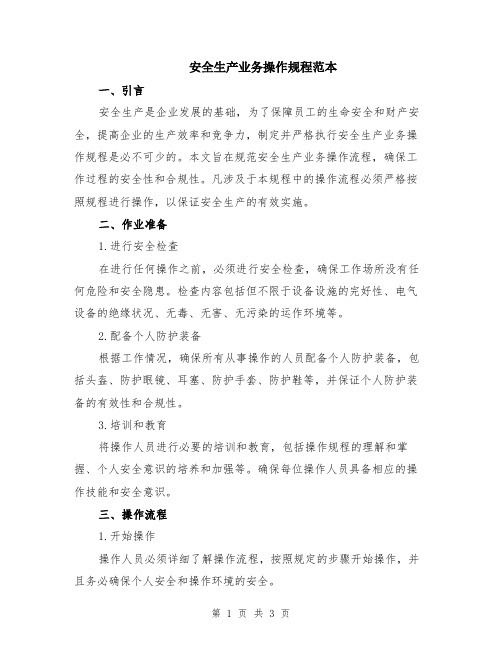
安全生产业务操作规程范本一、引言安全生产是企业发展的基础,为了保障员工的生命安全和财产安全,提高企业的生产效率和竞争力,制定并严格执行安全生产业务操作规程是必不可少的。
本文旨在规范安全生产业务操作流程,确保工作过程的安全性和合规性。
凡涉及于本规程中的操作流程必须严格按照规程进行操作,以保证安全生产的有效实施。
二、作业准备1.进行安全检查在进行任何操作之前,必须进行安全检查,确保工作场所没有任何危险和安全隐患。
检查内容包括但不限于设备设施的完好性、电气设备的绝缘状况、无毒、无害、无污染的运作环境等。
2.配备个人防护装备根据工作情况,确保所有从事操作的人员配备个人防护装备,包括头盔、防护眼镜、耳塞、防护手套、防护鞋等,并保证个人防护装备的有效性和合规性。
3.培训和教育将操作人员进行必要的培训和教育,包括操作规程的理解和掌握、个人安全意识的培养和加强等。
确保每位操作人员具备相应的操作技能和安全意识。
三、操作流程1.开始操作操作人员必须详细了解操作流程,按照规定的步骤开始操作,并且务必确保个人安全和操作环境的安全。
2.操作过程中的注意事项(1)根据操作要求,注意操作人员的数量和分工。
避免过多人员同时操作造成操作混乱和安全隐患的产生。
(2)必须按照规定的工艺要求和操作指导进行操作,严禁违章操作和操作错误。
(3)在操作过程中,务必保持警觉,注意观察操作环境的变化,及时发现异常情况并采取相应的措施。
(4)禁止将非相关物品带入操作区域,严禁私自更改和调整设备和工具的使用方式。
3.应急措施在操作过程中,如发生突发情况,操作人员必须迅速停止操作,并采取相应的应急措施,包括但不限于报警、关闭设备、组织人员疏散等。
在应急情况解决之后,必须及时向上级汇报情况,并进行相关的处理和修复工作。
四、操作结束1.清理工作场所在操作结束之后,必须对工作场所进行清理,包括但不限于清除杂物、清洗设备、集中和处理废弃物等。
将工作场所恢复到初始状态,并确保工作场所的整洁和安全。
U8 科生产排程操作手册

一、确认销售订单,将销售订单分解为:库存现存量、委外数量、采购数量和生产数量。
分别编制委外计划、采购计划下达到相关部门。
1、收到合同科的销售信息后,确认销售订单,在系统内查询销售订单:我们以【010002 中国石油化工股份有限公司天然气分公司】2011-01-11号的一张订单为例,进行分解,假设合同号:12-66-88-012、首先找到这张销售订单,输出分解:3、查询维护产品BOM(物料清单)和工艺路线首先,去【物料清单】模块维护BOM确定,看系统内是否存在物料清单,如果有在原来的基础上修改,如果没有就增加,增加的时候,必须同时维护【工艺路线】不存在增加:修改和增加规则:版本号=内部合同号增加方法:以此将三个产品的BOM增加进去。
物料清单增加完毕,必须维护产品的工艺路线。
【基础设置】【基础档案】【生产制造】【】,打开工艺路线维护界面,和增加物料清单一样,先【查询】,不存在再【增加】:我们采用公用工艺路线的方法,来减少工作量:我们设置了三个类别的标准工艺路线:我们再生产此种产品,就可以公用他们的工艺路线,减少录入量,【工艺路线】-{公用}的方法:打开工艺路线维护界面,点查询,打开工艺路线维护界面:选中和要生产的产品同类别的物料订单,点【公用】按钮,打开公用界面:点修改,将要和此类产品公用的【产成品】,选入到表中。
保存即可,同一类的产品可以共享工艺路线。
注意:BOM和工艺路线增加前先查询,如存在则修改,不存在则增加,但是在下达生产订单前必须先维护BOM和工艺路线4、销售订单转生产订单【业务工作】【生产制造】【生产订单】【生产订单自动生成】【销售订单转生产订单】或者通过【企业流程图】【核算科】【销售订单下达】【销售订单转生产订单】可以打开,销售订单转生产订单界面。
输入过滤条件,确定:修改后面的排产数量,点【保存】,系统会提示生成成功与否,和下达数量,如果存在无物料清单的产品,下达的时候会报错,需要先维护物料清单,再下达。
- 1、下载文档前请自行甄别文档内容的完整性,平台不提供额外的编辑、内容补充、找答案等附加服务。
- 2、"仅部分预览"的文档,不可在线预览部分如存在完整性等问题,可反馈申请退款(可完整预览的文档不适用该条件!)。
- 3、如文档侵犯您的权益,请联系客服反馈,我们会尽快为您处理(人工客服工作时间:9:00-18:30)。
生产业务操作手册目录一、进入系统 ------------------------------------------------------------------------------------------------------------------------------ 3二、生产业务总体流程 ------------------------------------------------------------------------------------------------------------------ 5三、MRP计划生成----------------------------------------------------------------------------------------------------------------------- 63.1MRP计划下达流程 --------------------------------------------------------------------------------------------------------- 63.2 计算参数设定 ------------------------------------------------------------------------------------------------------------------ 73.3 预投计划录入 ------------------------------------------------------------------------------------------------------------------ 73.4MRP执行 ------------------------------------------------------------------------------------------------------------------------ 93.5 MRP维护---------------------------------------------------------------------------------------------------------------------- 10四、生产业务处理 ---------------------------------------------------------------------------------------------------------------------- 144.1 生产订单执行流程 ---------------------------------------------------------------------------------------------------------- 144.2 生产订单下达 ---------------------------------------------------------------------------------------------------------------- 154.2.1 生产订单手工下达 ----------------------------------------------------------------------------------------------------- 154.2.2 生产订单自动生成 ----------------------------------------------------------------------------------------------------- 194.3、生产订单修改--------------------------------------------------------------------------------------------------------------- 214.4、生产订单审核--------------------------------------------------------------------------------------------------------------- 224.5、已审核生产订单修改 ----------------------------------------------------------------------------------------------------- 254.6、不合格品返修--------------------------------------------------------------------------------------------------------------- 26一、进入系统1.如图1 所示,单击Windows 窗口左下角“开始”,在弹出的菜单中点击“所有程序”选择“用友U8+12.5”,单击“企业应用平台”图12.如图2,进入用友软件登陆界面,在第一次登陆时则需要选择服务端的服务器地址或者名称。
【服务器地址:192.168.10.5】3.输入操作员帐号以及密码。
如要修改密码,则选择“改密码”选择钮。
4.选择帐套,单击“确定”进入系统。
图2二、生产业务总体流程三、MRP计划生成3.1MRP计划下达流程3.2 计算参数设定功能路径:生产制造-需求规划-基本资料维护-MRP计划参数维护如下:勾选,MRP执行后,计划结果直接生效,后续业务可以直接引用MRP计划结果MRP执行时,选择参与供需计算的单据MRP计划参数可随时修改,每次执行MRP时,以当前最新的参数来进行MRP计算。
3.3 预投计划录入功能路径:生产制造-需求规划-需求来源资料维护-产品预测订单输入点增加,录入预投的产品和数量、开完工日期、跟踪方式、需求分类,然后保存、审核,如下审核成功提示如下:审核后的产品预测订单,可以做为MRP的需求来源,如果有新的预投产品,则弃审此预测订单,然后修改,加入新的预投产品,建议预测订单一直都只是一个,每次有变化时,在此预测订单上弃审,再修改、保存、审核。
3.4MRP执行功能路径:生产制造-需求规划-计划作业-MRP计划生成如下:点执行,则进行MRP运算,运算完成后提示如下:如果MRP勾选上了自动生效,则此时不需要做其他操作,采购人员、生产人员可以根据此次MRP计算结果进行下游业务的处理,如果MRP不是自动生效的,则需要在MRP计划维护中生效,如下。
3.5 MRP维护功能路径:生产制造-需求规划-计划作业-MRP计划维护点查询,输入过滤条件,查询出此次MRP运算的结果,如下:如果需要修改MRP运算结果,则点表头菜单栏“修改”,建议计划量、开工日期、完工日期等都可以修改,修改完成后,保存。
然后点菜单栏“生效”,“生效”后采购人员、生产人员可以根据此次MRP计算结果进行下游业务的处理。
四、生产业务处理4.1 生产订单执行流程4.2 生产订单下达4.2.1 生产订单手工下达功能路径:生产订单—生产订单维护—生产订单—生产订单输入进入后,先点击“增加”“类型”默认为标准,可以修改为非标准,非标准订单可以不需要物料清单,所需要的材料需要在生产订单保存后,在子件中手工增加。
只有当类型为非标准时,BOM选择中可以选择“不选”,类型为标准时,BOM选择中反映是该产品对应的BOM版本号,录入产品、生产数量、生产部门、开工日期、完工日期等信息。
如下:生产订单保存后,点击菜单栏的子件按钮,进入子件增加的界面,录入该非标生产订单对应的领料信息,如下图:点击“子件”后,界面如下:全部录入完成后,点击菜单栏的保存。
标准生产订单的录入方式,比较简单,正常情况下不需要进入子件界面,但是如果需要修改时,可以进入子件界面进行修改,操作同非标生产订单一样。
先点此处保存后,才能点击后面的子件先点击“修改”录入所属领用的材料,可以多选在此处录入单台用量最好能在此处录入领料的仓库,以便于后续的领料操作 按单台耗量计算出的应领数量有变化时,可以在此处修改产出品为“是”,表示该材料不是领用,而是需要退库的。
生产订单录入完成后,可以在生产订单列表中审核生产订单,也可以在录入完成后,直接在单据上审核。
下达生产时,如果对一个成品下达生产订单的同时,该成品下的半成品也需要一起下达生产订单,则生产订单下达时,可以根据物料清单生成,如下:如下:录入产品,生产日期、生产数量,点击确定,如下:系统自动展开该母件下的所有子半成品(半成品有物料清单才会展开),选择后,系统自动生成一张生产订单,多行记录,如下:保存、审核。
4.2.2 生产订单自动生成功能路径:生产订单—生产订单维护—生产订单—生产订单自动生成点查询,录入过滤条件,如下:点确定,选择需要生成生产订单的记录,如下:点单号,输入本次生成生产订单的生产订单号此处的生产数量,开工日期、完工日期等可以修改确认数据无误后,点保存,则生成生产订单,系统提示如下:生成成功后,在生产订单列表中进行审核。
4.3、生产订单修改功能路径:生产订单—生产订单维护—生产订单—生产订单输入点击“高级”,或者直接输入生产订单号查询到生产订单,然后点击“修改”,可以对某一列数据进行批改,如下:4.4、生产订单审核功能路径:生产订单—生产订单维护—生产订单—生产订单列表,如下图生产订单除了在生产订单手工输入界面审核外,还可以在本功能节点处理。
(生产订单类型:标准和非标准对应生产订单录入时的类型选择)生产订单状态(刚保存没审核时是锁定状态,审核后是审核状态,全部完工入库后是关闭状态(也可手工关闭或者打开,对关闭的生订单打开后,订单变成审核状态))点击“确定”如下图:选择需要审核的单据“然后点击”审核“。
审核后的单据可以进入生产后续环节,进行领料和报检。
生产订单关闭也是在这个地方,选中已审核的生产订单,然后点表头的关闭。
如果关闭的生产订单需要打开,则选中关闭的生产订单,然后点击表头的还原,则生产订单由关闭状态变更为审核状态当生成完成后,在此处点击表头的报检,系统弹出如下界面:选择合并报检则生产订单多条记录生成一张报检单,选择报检则一行记录生成一张报检单。
点合并报检后,系统生成报检成功的信息,则品质部可以根据生产部的产品报检单安排检验。
4.5、已审核生产订单修改功能路径:生产订单—生产订单维护—生产订单—已审核生产订单修改,如下图点击“修改“可以对已经领料或部分入库的生产订单进行修改,如果要修改生产订单的子件,可以先点击”修改”,然后点击“子件”,进行子件的修改。
